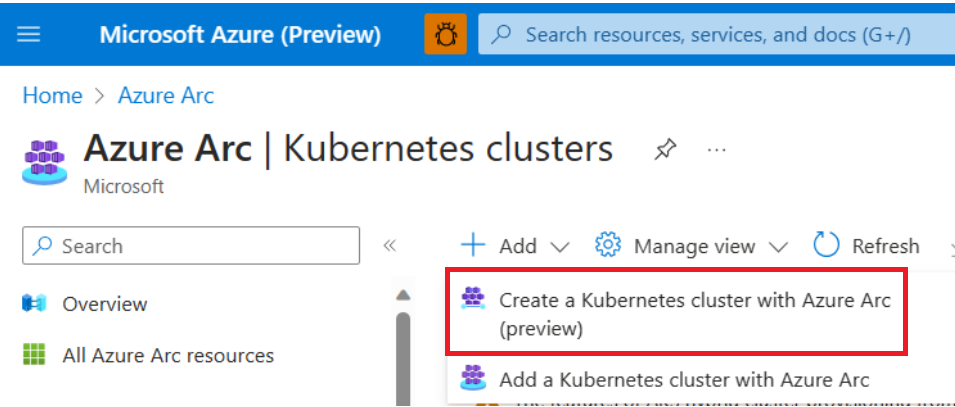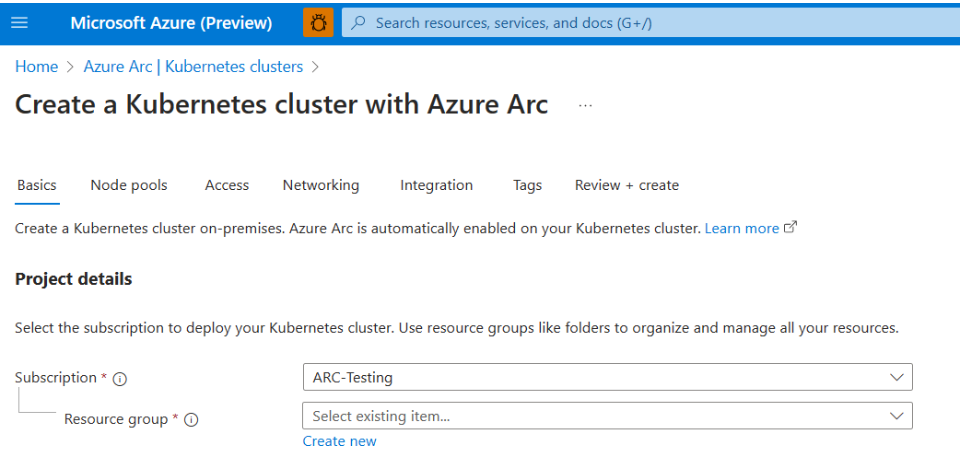Azure portal kullanarak Kubernetes kümesi dağıtma
Şunlar için geçerlidir: Azure Stack HCI, sürüm 23H2
Bu makalede, Azure portal kullanarak Azure Stack HCI'de Kubernetes kümelerinin nasıl oluşturulacağı açıklanır. İş akışı aşağıdaki gibidir:
- Azure portal kullanarak Kubernetes kümesi oluşturma. Varsayılan olarak küme Azure Arc bağlantılıdır.
- Kümeyi oluştururken Kubernetes kümesi yönetici erişimine sahip Microsoft Entra kullanıcıların listesini içeren bir Microsoft Entra grubu sağlarsınız.
Başlamadan önce
- Başlamadan önce, şirket içi altyapı yöneticinizden aşağıdaki ayrıntılara sahip olduğunuzdan emin olun:
- Azure abonelik kimliği: Azure Kaynak Köprüsü, AKS Arc uzantıları ve özel konumun oluşturulduğu Azure abonelik kimliği.
- Özel Konum Kimliği: Özel konumun Azure Resource Manager kimliği. Altyapı yöneticiniz size özel konum için "Katkıda Bulunan" erişimi vermelidir. Özel Konum, Kubernetes kümeleri oluşturmak için gerekli bir parametredir.
- AKS Arc mantıksal ağ kimliği: Azure Arc mantıksal ağının Azure Resource Manager kimliği. Altyapı yöneticiniz bir AKS Arc mantıksal ağına "Katkıda Bulunan" erişimi vermelidir. Mantıksal ağ kimliği, Kubernetes kümeleri oluşturmak için gerekli bir parametredir.
- Kümeye her yerden bağlanmak için bir Microsoft Entra grubu oluşturmanız ve kümeye üye eklemeniz gerekir. Microsoft Entra grubundaki tüm üyelerin AKS Arc kümesine küme yöneticisi erişimi vardır. Kendinizi Microsoft Entra grubuna eklediğinizden emin olun. Kendinizi eklemezseniz kubectl kullanarak AKS Arc kümesine erişemezsiniz. Microsoft Entra grupları oluşturma ve kullanıcı ekleme hakkında daha fazla bilgi için bkz. Azure portal kullanarak Microsoft Entra grupları oluşturma.
Kubernetes kümesi oluşturma
Azure Portal’ında oturum açın.
Azure portal arama çubuğuna Kubernetes Azure Arc yazın.
Azure Arc ile Kubernetes kümesi oluştur ekle'yi >seçin:
Temel Bilgiler sayfasında aşağıdaki seçenekleri yapılandırın:
- Proje ayrıntıları:
- Bir Azure aboneliği seçin. Bu Azure aboneliği, altyapı yöneticinizin Arc Kaynak Köprüsü, AKS Arc uzantısı ve özel konumu dağıttığı yerdir.
- myResourceGroup gibi bir Azure Kaynak grubu seçin.
- Küme ayrıntıları:
- Myk8scluster gibi bir Kubernetes kümesi adı girin. Kubernetes küme adı küçük harfli alfasayısal karakterlerden oluşmalıdır.
- Kümeyi dağıtmak istediğiniz özel konumu seçin. Altyapı yöneticinizin size özel bir konumda "Katkıda Bulunan" erişimi verdiğine emin olun.
- Kullanılabilir sürümler listesinden bir K8s sürümü seçin.
- Birincil düğüm havuzu:
- Varsayılan değerleri seçili bırakabilir veya açılan listeden varsayılan değeri değiştirebilirsiniz.
- SSH Anahtarları
- Sorun giderme işlemleri için Kubernetes düğümlerinizdeki temel vm'lere SSH erişimini yapılandırın. Mevcut bir SSH ortak anahtarı sağlamanız gerekir.
- Tek satır biçiminde ("ssh-rsa" ile başlayan) veya çok satırlı PEM biçiminde bir RSA ortak anahtarı sağlayın. Windows üzerinde PuTTYGen kullanarak SSH anahtarları oluşturabilirsiniz.
- Proje ayrıntıları:
tamamlandığında İleri: Düğüm havuzları'yı seçin.
Düğüm havuzları sayfasında aşağıdaki seçenekleri yapılandırın:
- Denetim düzlemi düğümleri:
- Denetim düzlemi düğümleri, kapsayıcıları zamanlama ve küme olaylarını algılama ve yanıtlama gibi küme hakkında genel kararlar veren Kubernetes bileşenlerini barındırır; örneğin, yeni bir pod başlatma. Kolaylık ve güvenilirlik için bu önemli Kubernetes bileşenlerini ayrı denetim düzlemi düğümlerinde çalıştırıyoruz.
- Varsayılan değerleri seçili bırakın.
- Düğüm havuzları:
- Temel Bilgiler sayfasında oluşturduğunuz birincil düğüm havuzuna ek olarak isteğe bağlı düğüm havuzları eklemeyi de seçebilirsiniz.
- Denetim düzlemi düğümleri:
Ekranın alt kısmında İleri: Erişim'i seçin.
Access sayfasında aşağıdaki seçenekleri yapılandırın:
- Kubernetes kümesi kimlik doğrulaması için varsayılan değer , Kubernetes RBAC ile Yerel hesaplar'dır. Bu seçenek, kubectl kullanarak kümeye erişmek için şirket içi altyapınızı doğrudan görmenizi gerektirir.
- Kubernetes RBAC ile Microsoft Entra kimlik doğrulamayı seçin. Bu seçenek bir veya daha fazla Microsoft Entra grubu seçmenizi sağlar. Varsayılan olarak, belirtilen Microsoft Entra gruplarının tüm üyeleri Kubernetes kümesine küme yöneticisi erişimine sahiptir. Bu seçenek, şirket içi altyapıya görüş hattı gerektirmeden AKS Arc'a her yerden bağlanmanızı da sağlar. Kendinizi Microsoft Entra grubuna eklediğinizden emin olun. Kendinizi eklemezseniz kubectl kullanarak AKS Arc kümesine erişemezsiniz.
- Bir veya daha fazla Microsoft Entra grubu seçin ve ardından ekranın alt kısmında İleri: Ağ'ı seçin.
Ağ sayfasında, açılan listeden Mantıksal Ağ adlı bir AKS Arc mantıksal ağı seçin. Kümenizdeki Kubernetes düğümleri ve hizmetleri bu mantıksal ağdan IP adreslerini ve ağ yapılandırmalarını alır. Altyapı yöneticinizin AKS Arc mantıksal ağında size Katkıda Bulunan erişimi verdiğine emin olun.
Tümleştirme'yi seçin. Kümenizi varsayılan olarak etkin olan Azure İzleyici gibi diğer hizmetlere bağlayın. Ayrıca, Giriş >
YourClusterName> Ayarları > Uzantıları dikey penceresinden kümenize Kubernetes uzantıları ekleyebilirsiniz.Varsayılan Log Analytics çalışma alanını seçebilirsiniz. veya kendi kaynaklarınızdan birini oluşturun. Bu çalışma alanı izleme verilerini depolar.
Ardından Etiketler'i seçin. Etiketler, birden çok kaynağa ve kaynak grubuna aynı etiketi uygulayarak kaynakları kategorilere ayırmanızı ve birleştirilmiş faturalamayı görüntülemenizi sağlayan ad/değer çiftleridir. Kaynak gruplarınıza etiketler (isteğe bağlı) atamak için bu sayfayı kullanın.
Gözden geçir ve oluştur’u seçin. Gözden Geçir + oluştur sekmesine gittiğinizde Azure, seçtiğiniz ayarlarda doğrulamayı çalıştırır. Doğrulama başarılı olursa Oluştur'u seçerek kümeyi oluşturabilirsiniz. Doğrulama başarısız olursa, hangi ayarları değiştirmeniz gerektiğini gösterir.
Kümenin oluşturulması birkaç dakika sürer. Dağıtımınız tamamlandığında Kaynağa git'i seçerek kaynağınıza gidin veya Kubernetes kümesi kaynak grubuna göz atın ve kaynağı seçin.
Sonraki adımlar
Geri Bildirim
Çok yakında: 2024 boyunca, içerik için geri bildirim mekanizması olarak GitHub Sorunları’nı kullanımdan kaldıracak ve yeni bir geri bildirim sistemiyle değiştireceğiz. Daha fazla bilgi için bkz. https://aka.ms/ContentUserFeedback.
Gönderin ve geri bildirimi görüntüleyin